آموزش حذف لوگو از روی تصاویر در فتوشاپ
با سلام خدمت کاربران سایت مِستر آموز و علاقه مندان به کامپیوتر.
خیلی خوشحالیم از اینکه با ما همراه هستید.
امروز با یک مطلب بسیار کاربردی در خدمت شما عزیزان،کاربران سایت مِستر آموز هستیم. با ما همراه باشید.
گاهی اوقات ممکن است ساعت ها به دنبال یک تصویر در اینترنت بگردیم اما بعد از پیدا کردن تصویر مورد نظر خود متوجه شویم که آن تصویر دارای لوگوی تبلیغاتی است و برای ما بلا استفاده است و از ذخیره ی تصویر مورد نظر صرف نظر می کنیم.
در صورتی که شما نیز این مورد برایتان پیش آمده نگران نباشید، چون ما با روشی که در این آموزش خدمت شما آماده کرده ایم می توانید لوگو و واتر مارک های موجود بر روی عکس ها و تصاویر را حذف نموده و از آن ها استفاده کنید.راه بسیار است،با ماهمراه باشید.

ما در این مطلب آموزشی قصد داریم نحوه ی حذف لوگو و واتر مارک موجود بر روی تصاویر و عکس ها را با استفاده از فتوشاپ خدمت شما توضیح دهیم.
در ادامه با سایت مِستر آموز همراه باشید.
شروع آموزش حذف لوگو از روی تصاویر فتوشاپ:
قدم اول: ابتدا یک تصویر که دارای لوگو باشد را وارد نرم افزار فتوشاپ می کنیم.

قدم دوم: بر روی قسمتی که لوگو آنجا قرار دارد به وسیله ی ابزار zoom tool (کلید میانبر z ) زوم می کنیم.
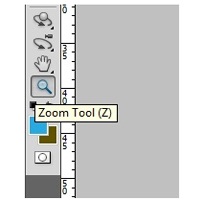

قدم سوم: سپس از ابزار spot healing brush tools استفاده می کنیم. (توجه داشته باشید برای استفاده از این ابزار باید با کلیک راست بر روی تصویر سایز آن را مناسب با کاری که می خواهیم انجام دهیم تطابق دهیم).
قسمت هایی را که دارای لوگو هست با کلیک کردن بر روی آن محو می کنیم (توجه داشته باشید با این کار از لبه های اطراف لوگو به داخل آن کشیده می شود و به این صورت لوگو محو می شود)
شاید با خودتان بگویید خوب، اینکه فقط باعث محو شدن لوگو شد و هنوز اثرات آن باقی ست. ولی هنوز کار تمام نشده است.

قدم چهارم: حالا ابزار patch tool را انتخاب کرده و دور قسمتی که مایل به حذف آن هستیم یک دایره می کشیم. بعد دایره را با انتخاب کردن و نگه داشتن و کشیدن آن به جایی که بیشترین شباهت را به طرح دارد باعث می شویم دو قسمت با هم ترکیب شده و حالت عادی به خود بگیرد و لوگو به صورت کامل حذف شود.
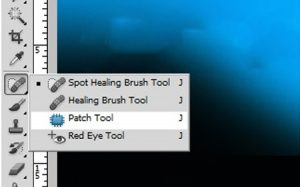
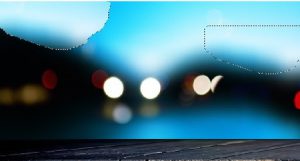
حالا فایل نهایی بدون لوگو را می توانید ببینید. البته اگر بیشتر دقت به خرج دهید میتوانید یک فایل خام عالی بدون لوگو داشته باشید که حتی با دقت هم متوجه وجود آن نشوند.

امیدواریم این آموزش تخصصی از برنامه پرطرفدار فتوشاپ برای شما کاربران عزیز سایت مِستر آموز مفید واقع شده باشد.
برای آموزش های بیشتر با ما همراه باشید.ما بهترین آموزش ها را در اختیار شما عزیزان قرار می دهیم.
موفق و پیروز باشید.





دیدگاه های این مطلب